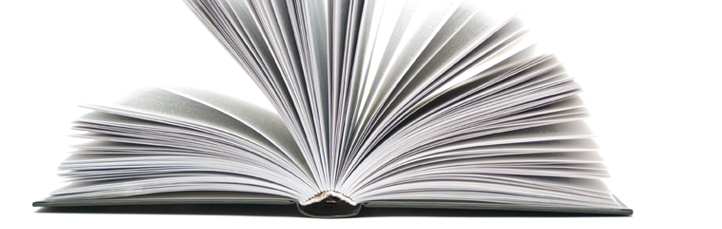Цветоотделение черного в одну краску
Как выполнить цветоделение изображения так, чтобы все черные детали и оттенки серого оказались только в одном канале черного? Для этого не нужны никакие специальные приемы, нужно просто корректно выставить настройки цветоделения.
Цветоделение - это не просто перевод изображения в CMYK. Перед цветоделением в Photoshop нужно корректно установить параметры цветоделения.
По умолчанию Photoshop при переводе в CMYK раскладывает все черные детали и оттенки серого во все четыре канала как показано ниже.

Это правильно, потому что так достигается наибольший контраст и плотность в печати, но иногда бывают случаи, когда нужно отделить черный цвет в один черный канал. Например, когда отсутствует исходный файл: psd файл со слоями, либо векторный вариант, а имеется уже готовый макет или картинка (jpg, сведенный в один слой psd или tif) и нет возможности, например, перевести текст из составного черного в один черный цвет, для избежания проблем с совмещением при печати.
Как делается такое цветоделение? Вызываем команду Редактирование > Настройка цветов... (Edit > Color Settings...) В выпадающем списке CMYK: выбираем настройку Заказной CMYK... (Custom CMYK...). Это собственные настройки цветоделения.
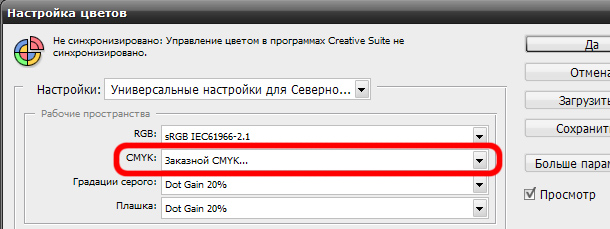
В открывшемся диалоговом окне задаются, во-первых, используемые Цвета красок (Ink Colors) и Растискивание (Dot Gain). При выборе растискивания в Photoshop лучше не импровизировать, а уточнить у специалистов в типографии, где и на чем будет печататься изображение. В крайнем случае оставьте все как есть, т.е. Цвета красок: SWOP (мелованная бумага) (Ink Colors: SWOP (Coated)), Растискивание: Стандартное, 20% (Dot Gain: Standard, 20%).
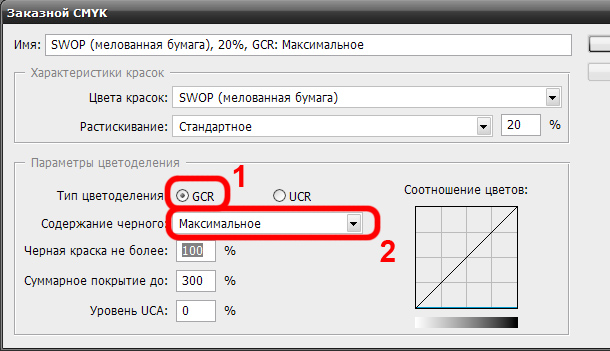
Обычно алгоритмы цветоделения отличаются Типом цветоделения (Separation Type). Выбираем в качестве рабочего алгоритма GCR (Gray Component Replacement) - замена серой компоненты (см. рис. п.1).
Ключевой момент цветоделения черного в отдельный канал - выбор максимального %-го уровня - Содержание черного: Максимальное (Black Generation: Maximum) (см. рис. п.2). Закрываем окно нажав Да (Ok).
Теперь можно смело выполнять цветоделение - вызываем команду Изображение > Режим > CMYK (Image > Mode > CMYK)
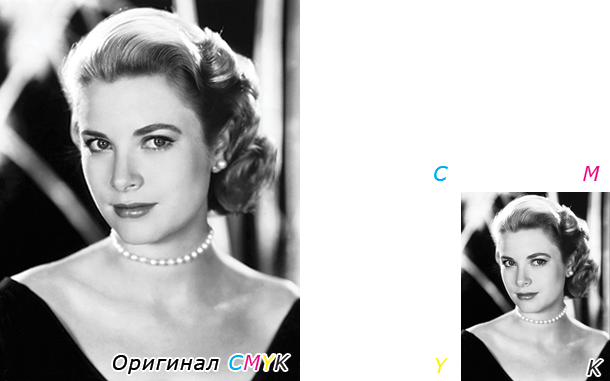
Отделение оттенков серого и черного цвета в одну черную краску нормально подходит для штриховых оригиналов, текста.
Избегайте цветоделения в одну черную краску для полноценных черно-белых фотографий (в статье, в качестве примера взята именно черно-белая фотография для большей наглядности). При офсетной печати (да и при других чаще всего тоже) изображение будет выглядеть слишком бледным из-за недостаточной плотности черного красителя.
По окончании специального цветоделения не забудьте вернуть настройки цветов в нормальные, т.е. установить свой цветовой профиль для CMYK: в Редактирование > Настройка цветов... (Edit > Color Settings...). А то не ровен час забудетесь и поделите нормальное изображение с вырожденными настройками - проблем не оберетесь.